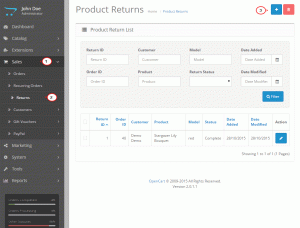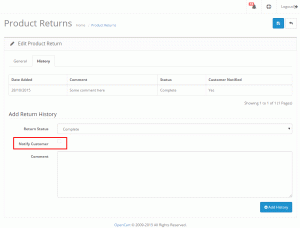- Web Templates
- E-commerce Templates
- CMS und Blog Templates
- Facebook Templates
- Website-Builder
OpenCart 2.x. Wie man mit der Rücksendung der Produkte arbeitet
Oktober 30, 2015
Von diesem Tutorial erfahren Sie, wie man mit der Rücksendung der Produkte in OpenCart 2.x arbeitet.
OpenCart 2.x. Wie man mit der Rücksendung der Produkte arbeitet
Sie können den Rücksendungen der Produkte über das Control Panel OpenCart verfolgen. Vor allem sollen Sie manuell eine Anfrage zur Rücksendung der Produkte erstellen, um dem Kunden das Geld zurückzahlen zu können. Fügen Sie die folgenden Schritte aus:
-
Finden Sie den Tab Verkäufe und Rücksendung der Produkte (Sales > Returns) im Control Panel Ihres Online-Shops.
-
Drücken Sie auf den Button ‘Neu hinzufügen’ (Add New) oben:
Sie sehen das Formular, das für die Rücksendung der Produkte ausgefüllt werden muss. Sie können Bestellungsdaten (z.B., Bestellnummer, Informationen über den Kunden usw.) im Bereich ‘Verkäufe und Bestellungen’ (Sales > Orders) finden. Öffnen Sie diesen Bereich, um die richtigen Bestellungsdaten zu erhalten.
Überzeugen Sie sich, dass Sie den richtigen Grund, Weise und Status für die Rücksendung festgelegt haben. Je nach Bedarf fügen Sie einen Kommentar (es ist nicht obligatorisch) hinzu.
Achten Sie: Sie können auch ‘Käufer’ (Customer) auswählen, indem Sie die DropDownListe der verfügbaren Käufer nutzen. Die Information zur Bestellung wird automatisch zum Formular hinzugefügt.
-
Nach der Bearbeitung müssen Sie die Änderungen speichern, indem Sie den Button auf dem Bildschirm oben drücken.
Wenn Sie eine Nachricht, die mit der Rücksendung der Produkte verbunden ist, an den Kunden schicken möchten, drücken Sie auf den Button ‘Bearbeiten’ (Edit’) und öffnen Sie den Tab ‘Geschichte’ (History). Aktualisieren Sie Informationen zur Bestellung und drücken Sie auf den Button ‘Nachricht an den Kunden schicken’ (Notify Customer):
Überzeugen Sie sich, dass Sie den Button ‘Geschichte hinzufügen’ (Add History) gedrückt haben. Speichern Sie die Änderungen.
Sie können auch das ausführliche Video-Tutorial nutzen:
OpenCart 2.x. Wie man mit der Rücksendung der Produkte arbeitet